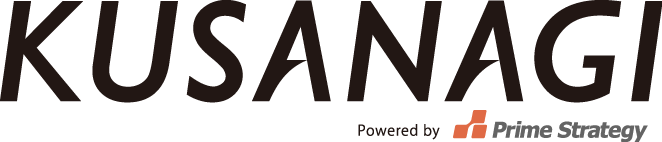Drupal7のインストール
ブラウザから仮想マシンにアクセスし、Drupal7のインストールを開始します。
1. プロフィールの選択
インストールプロファイルを標準もしくは最小から選択し、「Save and continue」ボタンを押します。
ここでは標準,「Standard」を選択します。
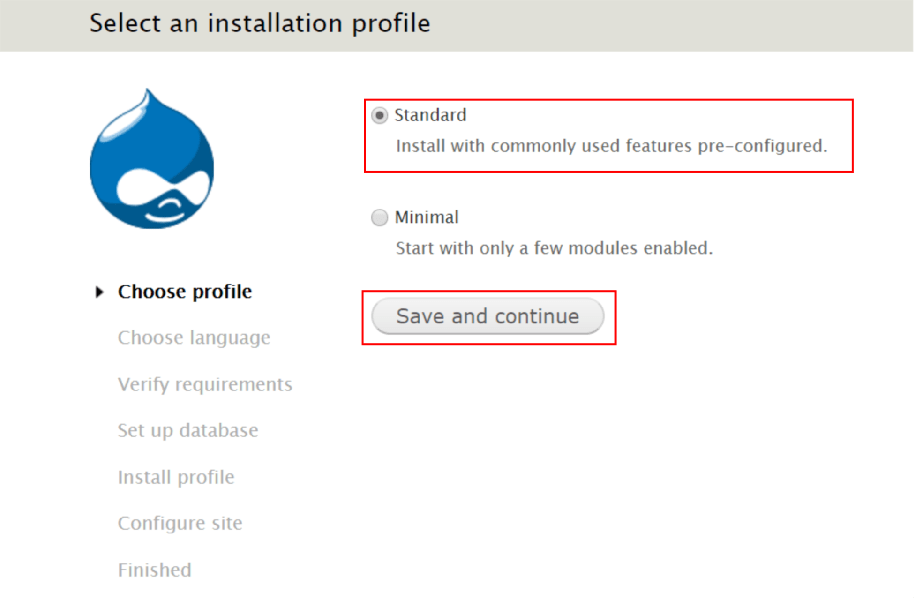
2. 言語の選択
デフォルトでは英語しか使用できませんので,サーバー側で以下のように設定する必要があります。
まず,ウェブサーバーに入り,以下のコマンドにより翻訳ファイルをダウンロードする。
wget http://ftp.drupal.org/files/translations/7.x/drupal/drupal-7.56.ja.po
そして,ダウンロードしたファイルを以下のように,Drupal7の翻訳ディレクトリ /profiles/standard/translations/ にコピーします。
cp drupal-7.56.ja.po /home/kusanagi/drupal7_test07/DocumentRoot/profiles/standard/translations/
ここでは「drupal7_test07」の部分を各自の名前に変更してください。すると,以下のように日本語が選択するようになりましたので,日本語を選択して「Save and continue」ボタンを押します。
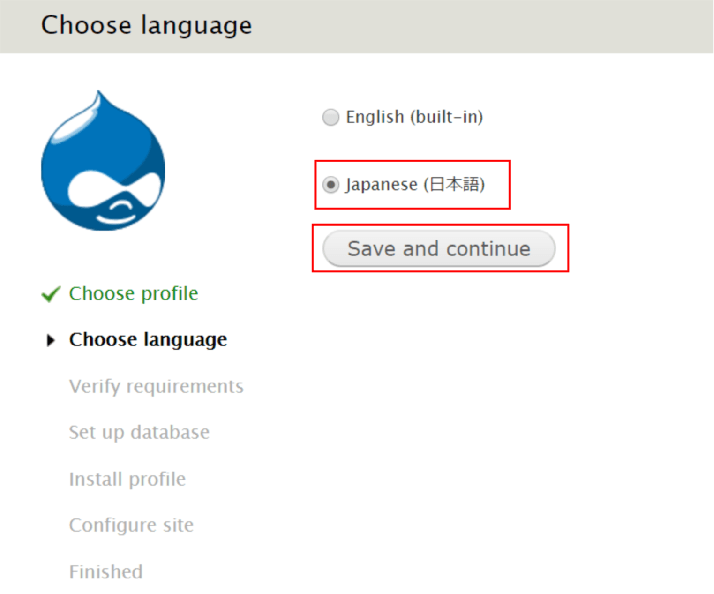
3. データベースのセットアップ
必要条件の検証が無事に終わると,自動的にデータベースのセットアップを行います。
データベースの設定情報を入力します。
データベース情報には、次のように入力し、「保存して次へ」ボタンを押します。
| データベース名 | 「データベース名の設定」で設定したデータベース名 |
|---|---|
| データベースのユーザー名 | 「データベースユーザー名の設定」で設定したデータベースユーザー名 |
| データベースのパスワード | 「データベースユーザーのパスワードの設定」で設定したパスワード |
KUSANAGIのプロビジョニングで設定した情報を入力し,「保存して次へ」を押します。
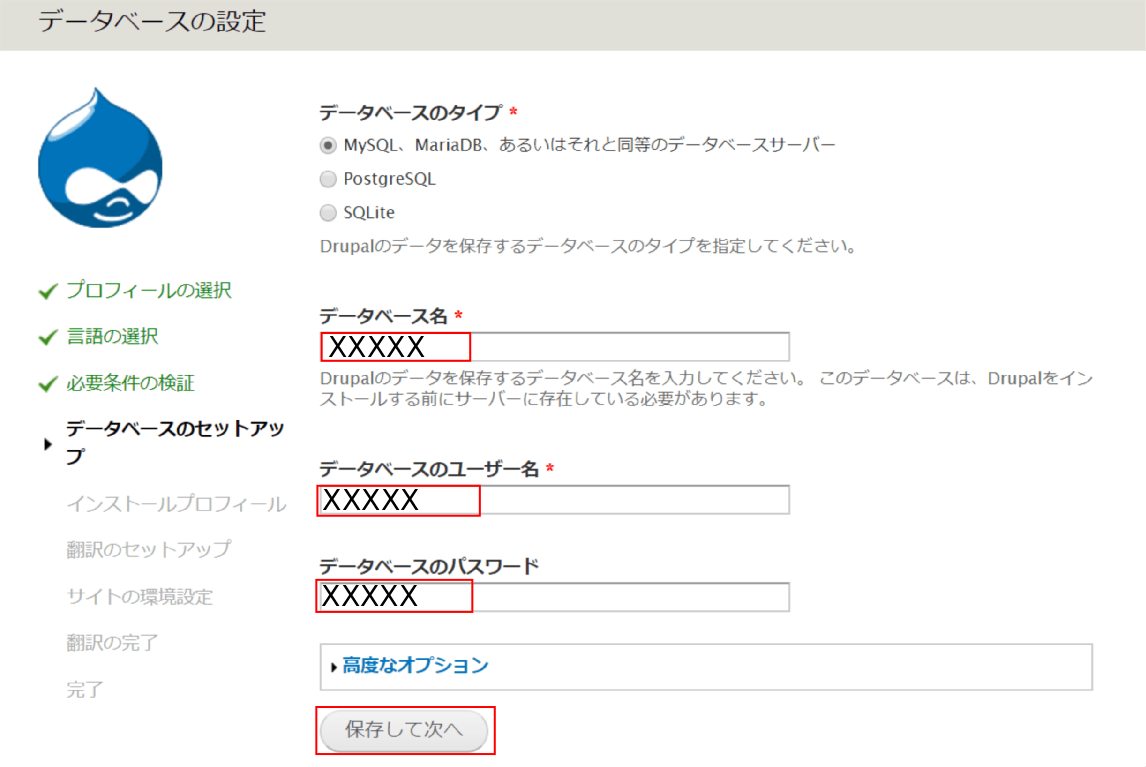
4. サイトの環境設定
インストールプロフィールおよび翻訳のセットアップが終了後,以下のように,サイトの情報を入力して「保存して次へ」を押します。
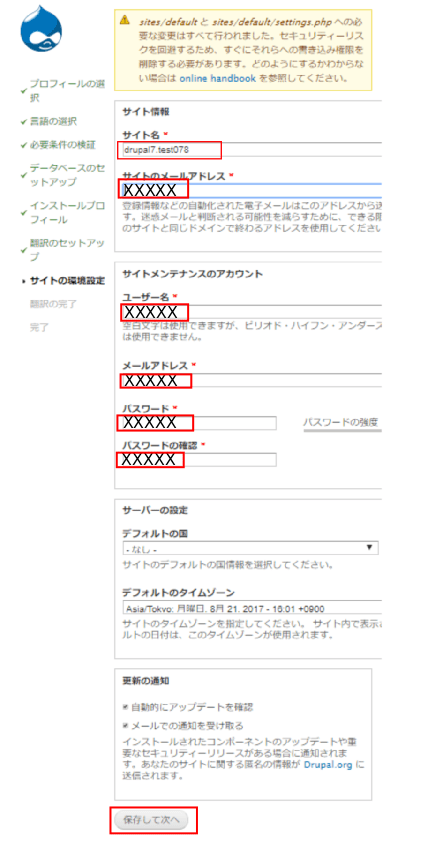
終了すると,以下の画面が表示されます。
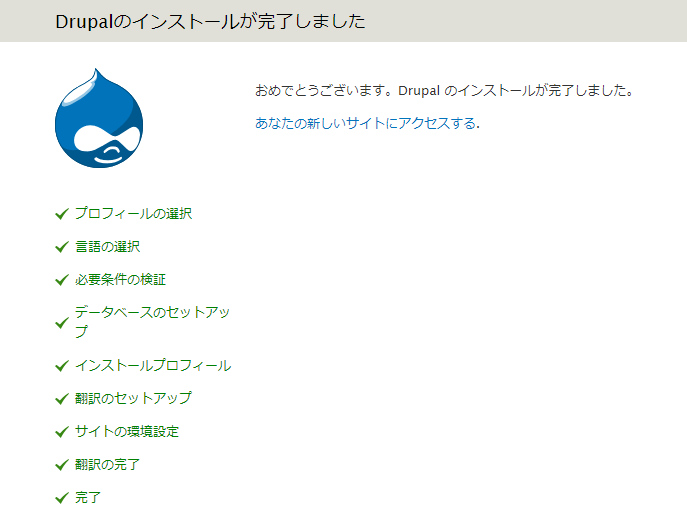
ホームページにアクセスすると,以下のような標準ホームページが表示されます。
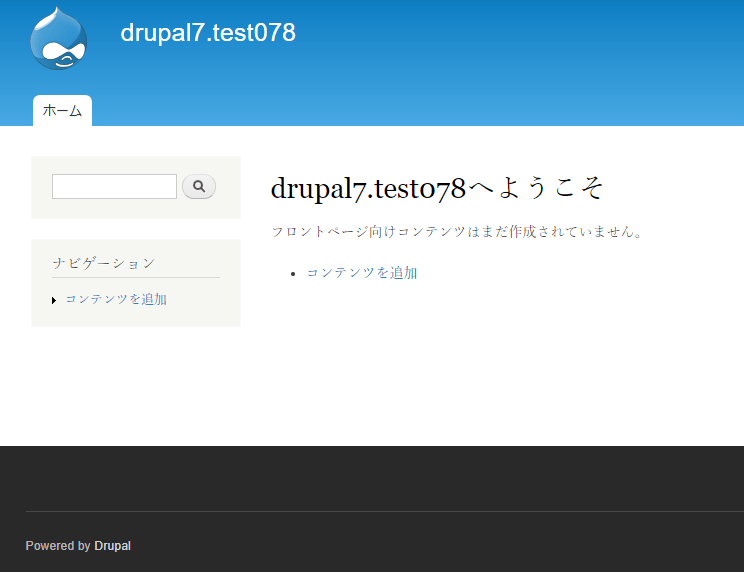
以上でDrupal7のインストールは完了です。
KUSANAGIコマンドの詳細はドキュメントページをご覧ください。よくある質問はFAQページをご覧ください。